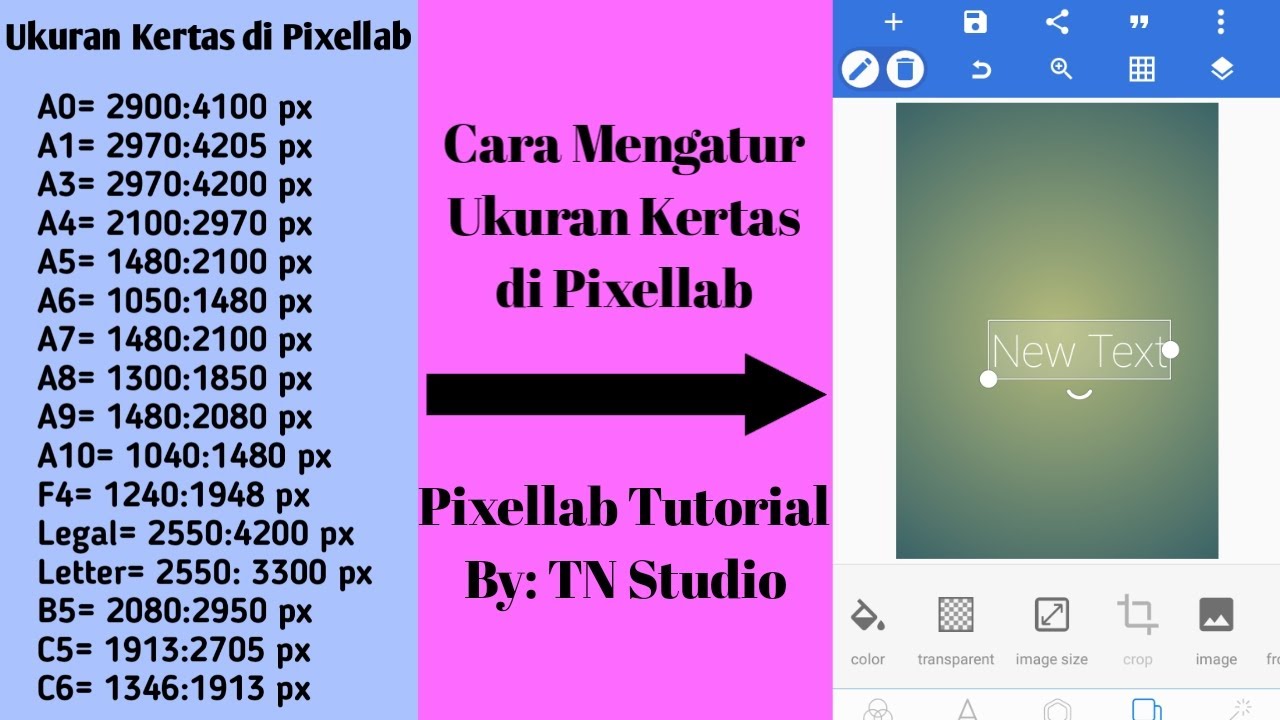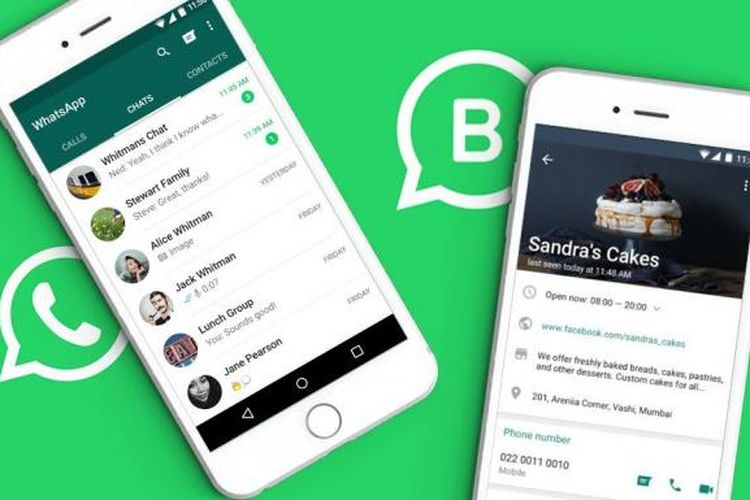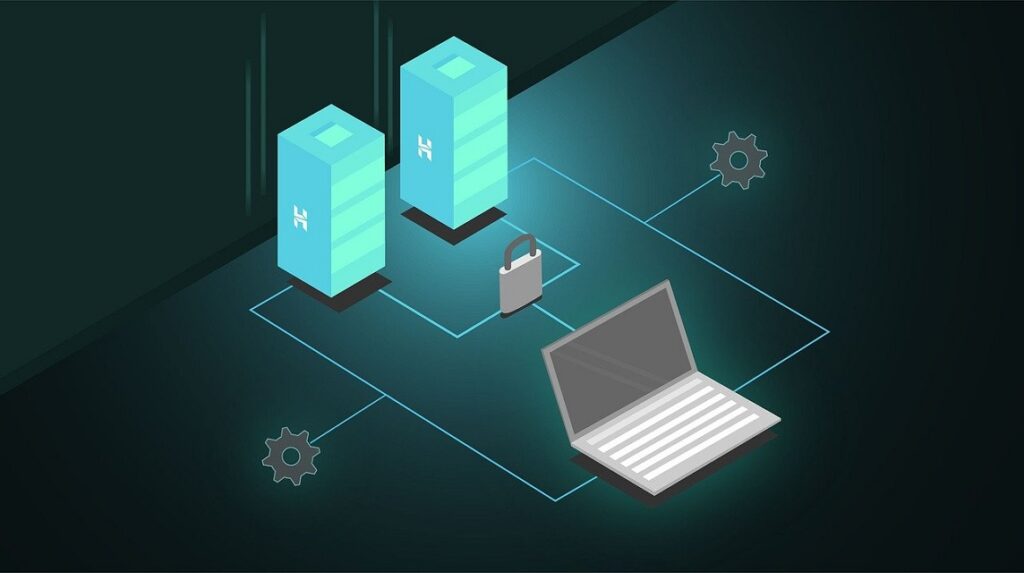Loop – Mengatur ukuran kertas dalam pengeditan grafis merupakan langkah kunci untuk memastikan proyek Anda sesuai dengan kebutuhan cetak atau tampilan digital. Dalam Pixellab, aplikasi desain grafis yang populer, Anda memiliki kemampuan untuk mengatur berbagai ukuran kertas, termasuk A4, F4, dan folio. Dalam panduan ini, kami akan membahas secara detail cara mengatur ukuran kertas ini dalam Pixellab untuk membantu Anda meningkatkan keterampilan desain grafis Anda.
Memahami Perbedaan Ukuran Kertas A4, F4, dan Folio
Sebelum kita melangkah lebih jauh, penting untuk memahami perbedaan antara ukuran kertas A4, F4, dan folio. Kertas A4 adalah ukuran standar yang paling umum digunakan di banyak negara, termasuk Indonesia. Ukurannya adalah 210 x 297 milimeter atau sekitar 8,3 x 11,7 inci. Sementara itu, F4 adalah ukuran kertas yang lebih besar, sering digunakan untuk dokumen yang membutuhkan ruang lebih banyak. Ukurannya adalah 215 x 330 milimeter atau sekitar 8,5 x 13 inci. Terakhir, folio adalah ukuran yang lebih besar dari F4, dengan ukuran sekitar 216 x 330 milimeter atau sekitar 8,5 x 13 inci.
Langkah-langkah Mengatur Ukuran Kertas di Pixellab
Sekarang, mari kita bahas langkah-langkah praktis untuk mengatur ukuran kertas dalam Pixellab.
Langkah 1: Buka Aplikasi Pixellab Langkah pertama adalah membuka aplikasi Pixellab di perangkat Anda. Pastikan Anda telah mengunduh dan menginstal aplikasi ini melalui toko aplikasi resmi.
Langkah 2: Mulai Proyek Baru Setelah membuka aplikasi, Anda akan disambut dengan layar awal Pixellab. Ketuk opsi “Mulai Proyek Baru” untuk membuat proyek desain baru.
Langkah 3: Pilih Ukuran Kertas Setelah Anda memulai proyek baru, Anda akan diberikan opsi untuk memilih ukuran kanvas. Di sini, Anda dapat memilih opsi “Ukuran Kustom” untuk memasukkan dimensi kertas yang diinginkan secara manual.
Originally posted 2024-03-01 11:47:58.